اگر اسناد PDF را دارید که ترجیح می دهید قالب آن را در حساب Google Drive خود داشته باشید ، امکان تبدیل PDF به Google Doc به شما امکان می دهد این کار را انجام دهید.
با این حال تبدیل PDF نیست همانطور که خیلی ها فکر می کنند ساده است. مطمئناً تبدیل سریع فایل PDF به پرونده Google Doc آسان است. با این حال ، آنچه شما در راحتی لذت می برید با قیمتی در قالب بندی و سبک به دست می آید ، همانطور که در مثالهای زیر مشاهده می کنید.
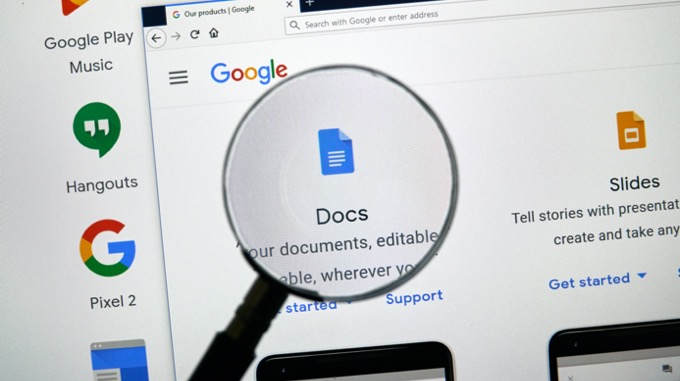
خوشبختانه راه حلی برای حفظ قالب بندی اصلی از سند PDF وجود دارد. این که آیا شما از این رویکرد تصمیم می گیرید بستگی به این دارد که شما در وهله اول به قالب بندی اهمیت زیادی می دهید.
آماده سازی برای تبدیل PDF به قالب Google Document
قبل از تبدیل یک فایل PDF به فرمت Google Doc ، می خواهید مطمئن شوید که تمام اطلاعاتی که قرار است بخشی از سند PDF باشد در همه جا موجود است.
برای مثال ، اگر هستید با تبدیل قرارداد اجاره نامه PDF ، ابتدا این توافق نامه باید با تمام اطلاعات مربوطه پر شود. می توانید این کار را با هر یک از ویرایشگرهای PDF مورد علاقه خود را انجام دهید.
اگر ویرایشگر PDF در رایانه خود ندارید ، ساده ترین راه برای انجام این کار استفاده از یک ابزار ویرایش آنلاین رایگان PDF مانند SmallPDF است.
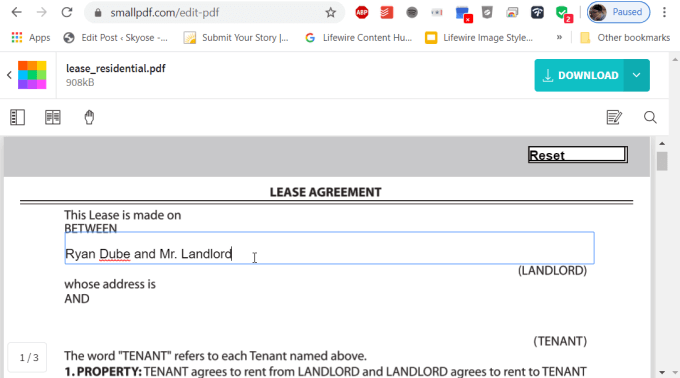
پس از تکمیل تمام اشکال موجود در سند ، می توانید پرونده را با فرمت PDF بارگیری کنید. اکنون آماده تبدیل شدن به قالب Google Doc است.
تبدیل سریع PDF به قالب Google Doc
سریعترین روش برای تبدیل هر پرونده PDF به طور مستقیم به قالب Google Doc برای آغاز فرآیند تبدیل از سمت راست Google Drive است.
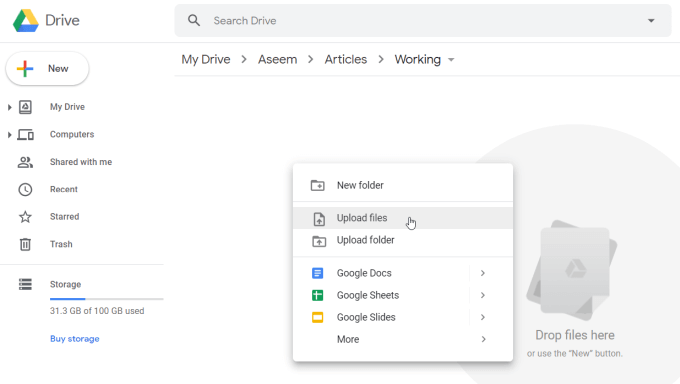
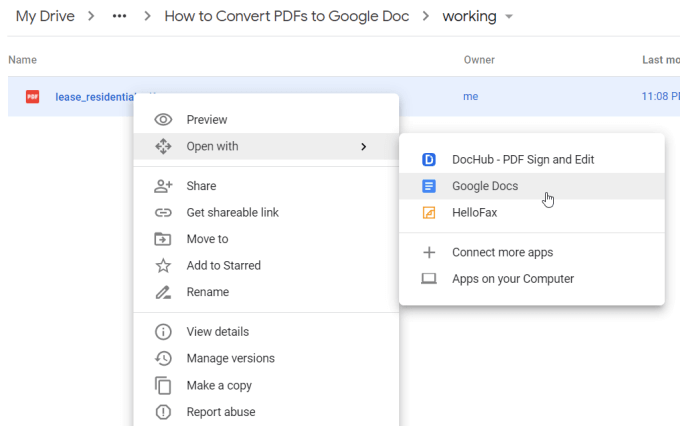
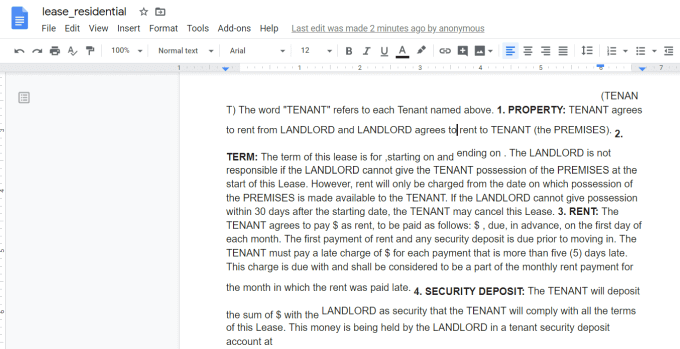
آنچه بلافاصله متوجه خواهید شد اینست که متن در حالی که همه به درستی از اکثر اسناد PDF وارد می شوند ، قالب بندی به ندرت کامل است.
اشتباهات رایج که در حین تبدیل خودکار اتفاق می افتد عبارتند از:
اگر قبل از تبدیل اطمینان حاصل کردید که فیلدهای موجود در سند PDF را پر کنید ، متن در آن قسمتها به خوب تبدیل می شود.
با این وجود ، اگر واقعاً به قالب بندی اهمیتی نمی دهید ، این روش تبدیل خودکار به بهترین شکل ممکن استفاده می شود و فقط می خواهید تمام متن را از یک سند PDF به یک Google Doc منتقل کنید.
تبدیل قالب PDF به Google Doc با فرمت کردن
راهی برای دستیابی به این شکست در قالب بندی وجود دارد ، و این از فرآیند تبدیل دقیق تر مایکروسافت ورد استفاده می کند.
اگر از Microsoft Word برای تبدیل PDF به یک سند Microsoft Word استفاده می کنید ، می توانید آن سند را به یک سند Google Doc تبدیل کنید. همه قالب بندی اصلی حفظ و انتقال می یابد.
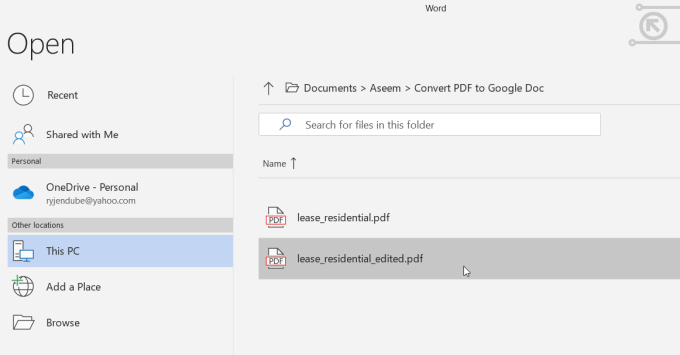
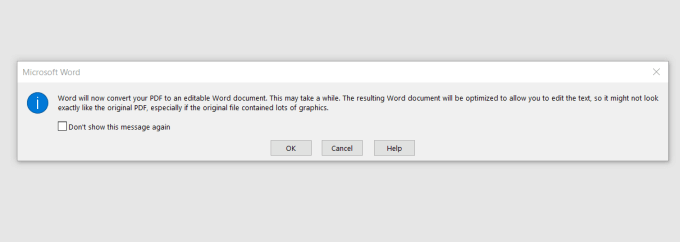
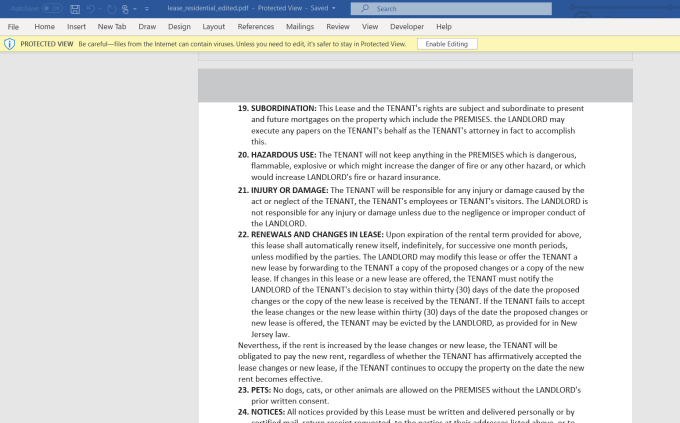
ممکن است لازم باشد فعال کردن ویرایشرا در بالای صفحه انتخاب کنید پنجره برای ذخیره فایل در رایانه شخصی خود در قالب Word.
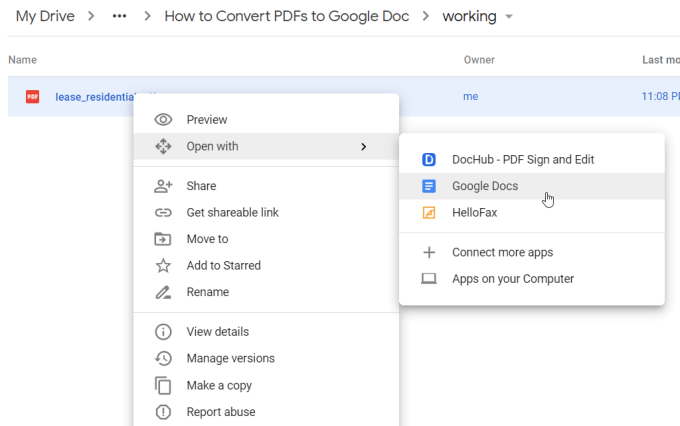
این تبدیل سند Word می شود در قالب Google Docs. همانطور که مشاهده می کنید ، این پرونده تازه تبدیل شده حاوی نسخه بسیار بهتر فرمت شده در سند اصلی PDF است.
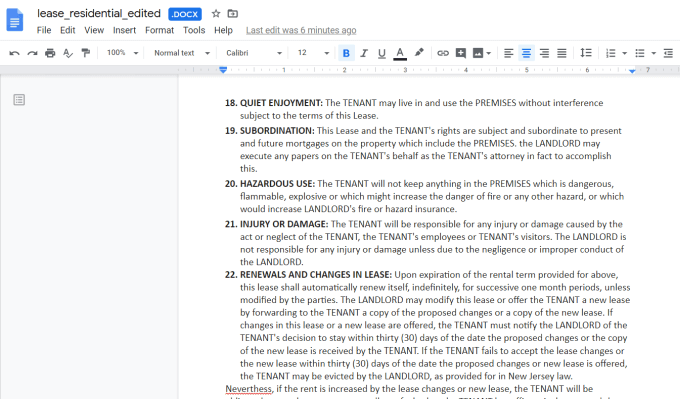
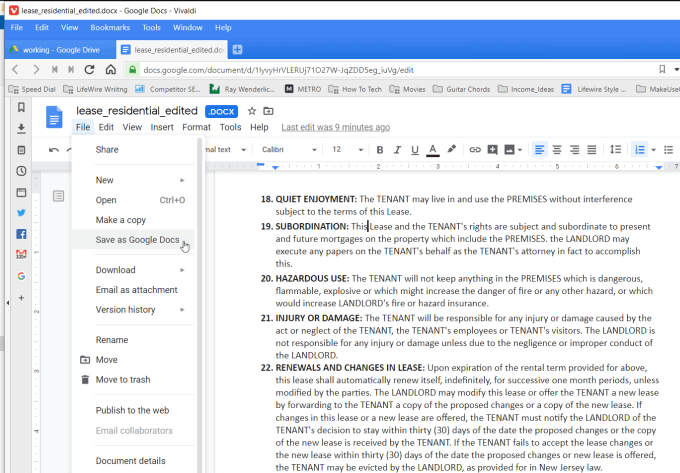
با این کار ".DOCX" در بالای سند حذف می شود و سند را به عنوان کامل Google Doc ذخیره می کنید.
این روش ممکن است چند مرحله اضافی نیاز داشته باشد ، اما اگر قالب بندی PDF اصلی باشد سند برای شما مهم است ، این یک روش خوب برای به کار انداختن این قالب بندی است.
راه های دیگر برای تبدیل اسناد PDF
ابزار و رویکردهای دیگری وجود دارد که می توانید برای تبدیل یک سند PDF به Word یا Google Docs. گزینه ای که انتخاب می کنید بستگی به ابزارهایی دارد که در اختیار دارید.
همانطور که مشاهده می کنید ، هنگامی که می خواهید PDF ها را به Google Docs تبدیل کنید ، گزینه های بسیار خوبی در دسترس دارید.